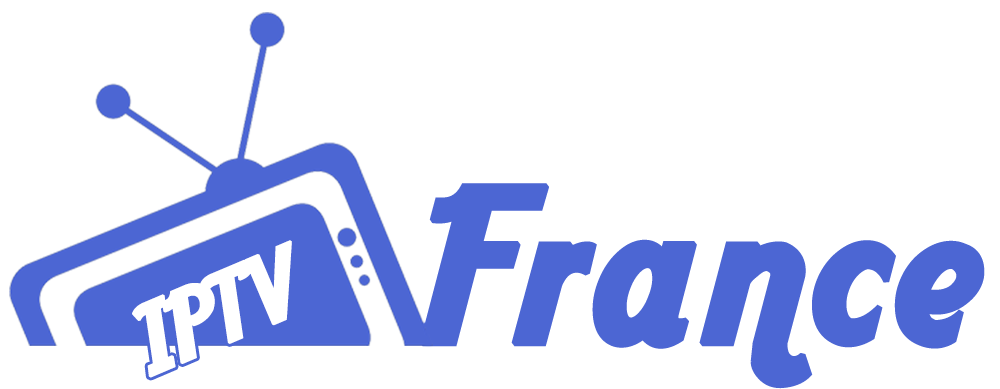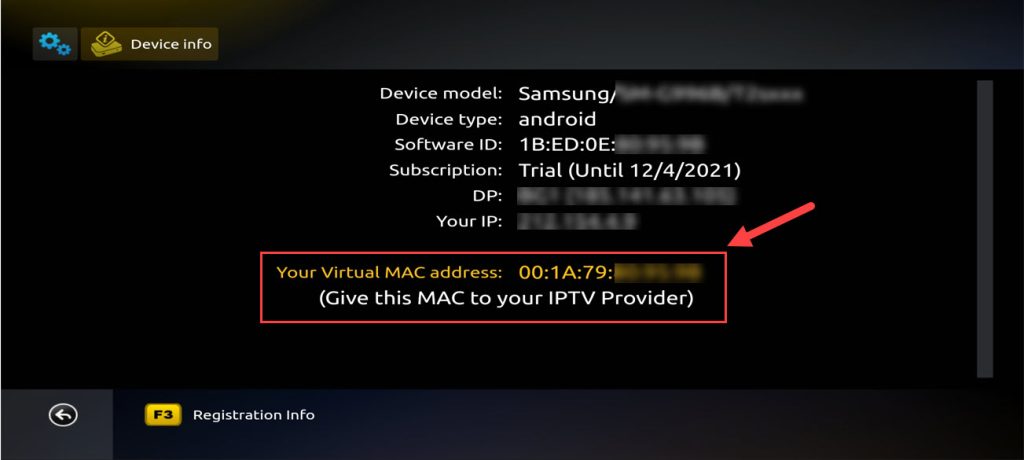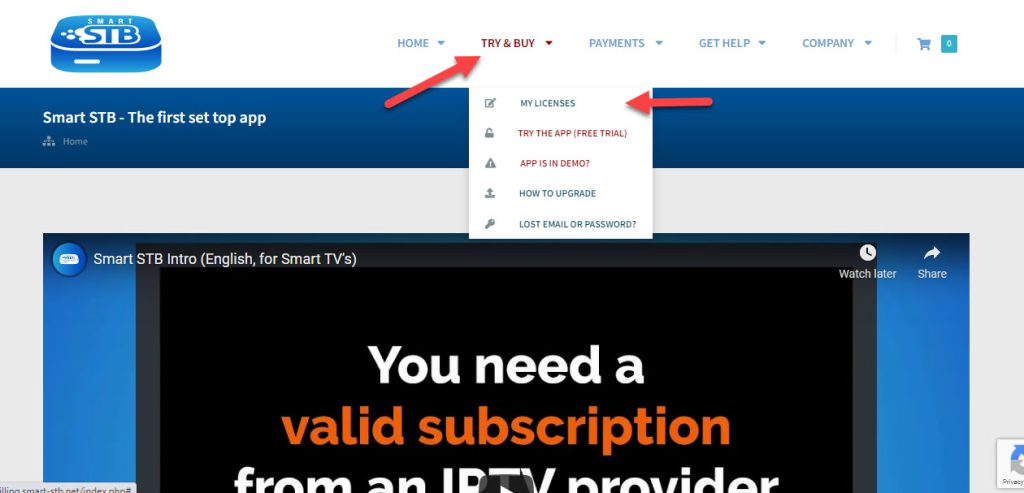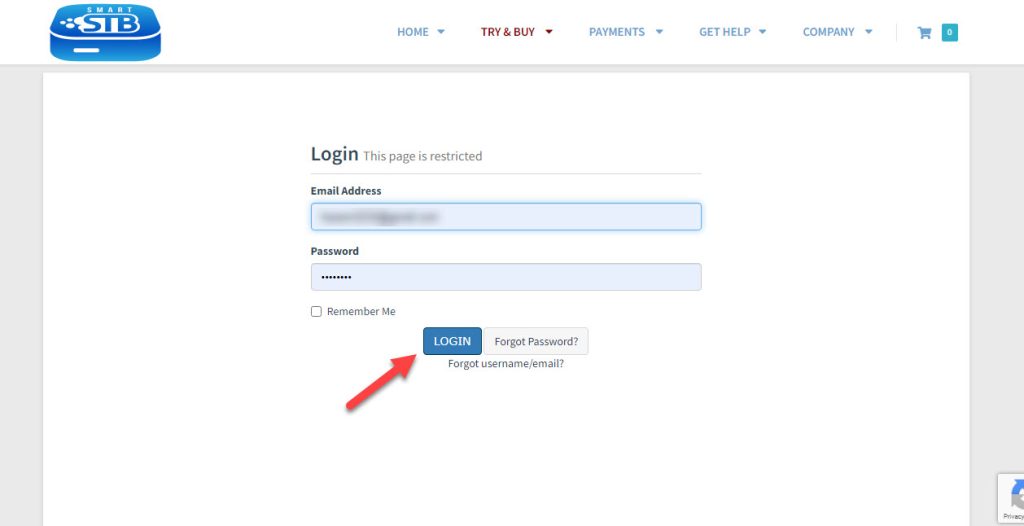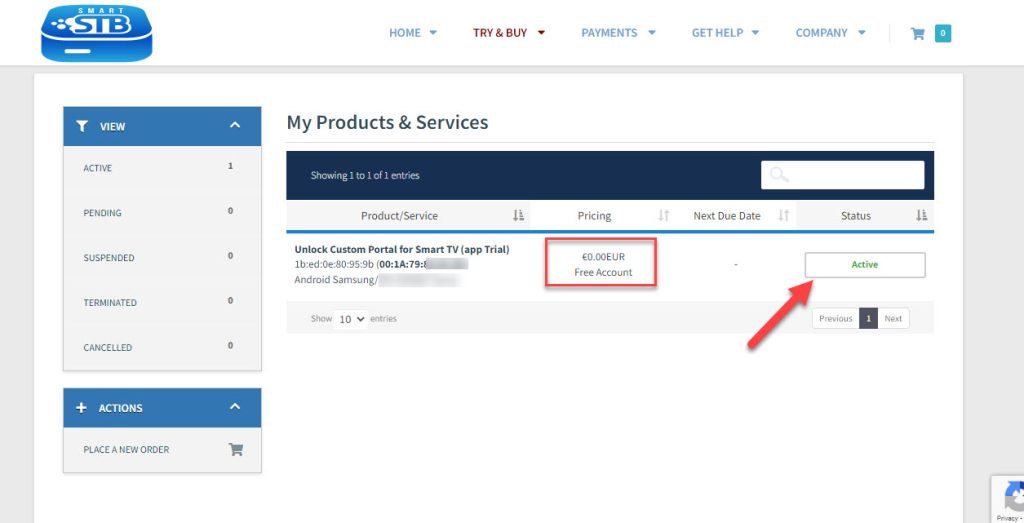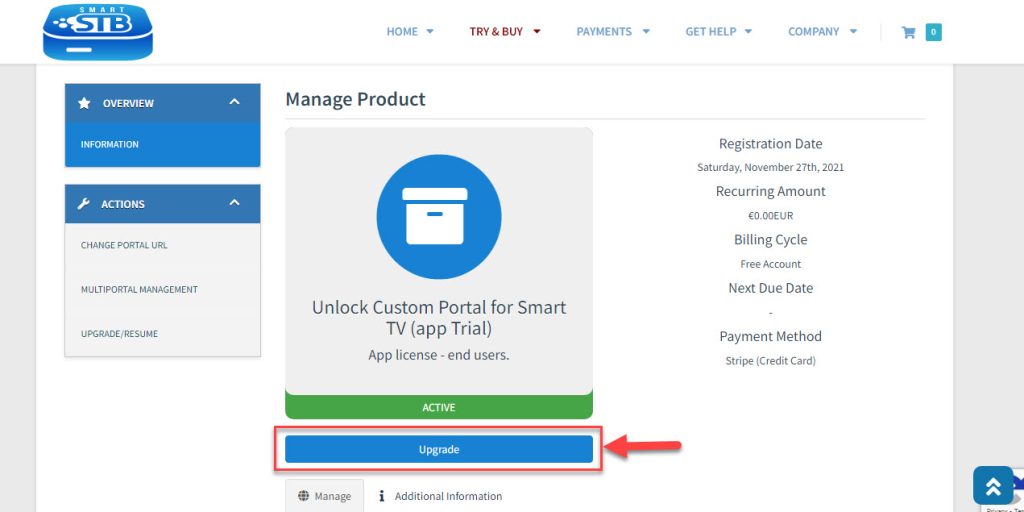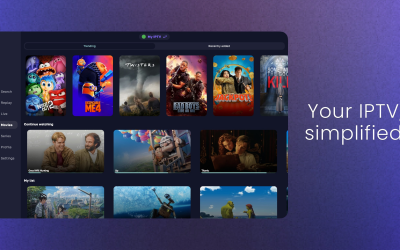Smart STB est une application Android qui peut être installée sur Samsung, LG, Philips et de nombreux autres Smart TV. Cette application vous permet d’avoir un service IPTV sur un portail, tout comme les boîtiers de configuration MAG avec toutes les caractéristiques que l’on peut attendre de MAG et Stalker Portal. Qu’est-ce que le MAG ?

Cette application est disponible pour de nombreux appareils dans différents magasins comme Google Play, la boutique en ligne Amazon, Samsung Tizen, Smasung, etc., vous pouvez voir dans l’image tous les magasins.
Vous pouvez télécharger Smart STB pour différentes plates-formes sur leur site Web :
https://billing.smart-stb.net/
Activation de la période d’essai
Étape 1 : À partir du marché des applications sur votre recherche de téléviseur intelligent, recherchez et installez l’application Smart STB .
Après cela, nous pouvons lancer le temps des tests. Pour ce faire, nous devons d’abord découvrir l’adresse MAC du logiciel qui est requise pour l’activation de l’application sur le site Smart-STB.
Pour trouver l’adresse MAC du logiciel, procédez comme indiqué ci-dessous :
Pour trouver l’adresse MAC du logiciel, procédez comme indiqué ci-dessous :
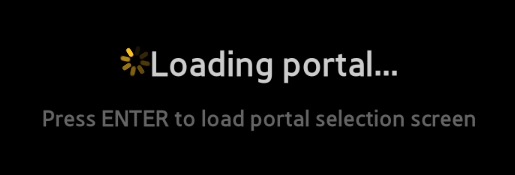
Après avoir chargé dans la page principale vers « Setting » puis « Smart STB Settings ».
Sélectionnez maintenant « Infos sur l’appareil ».
Ici, quelques informations sur l’appareil et les adresses Mac vous seront présentées.
Adresse MAC du logiciel requise pour l’activation de l’application sur le site Web Smart-STB.
Adresse MAC virtuelle requise pour l’activation du service IPTV sur le serveur de votre fournisseur IPTV.
Étape 2 : Maintenant que nous comprenons les informations d’adresse MAC nécessaires, il est temps d’activer la période d’essai de l’application. Tout d’abord, connectez-vous à la page d’activation d’essai du site Web Smart-STB en ouvrant cette URL :
https://www.smart-stb.net/payments/
Sur la page d’accueil du site Web de Smart STB, cliquez sur « TRY & BUY » puis sur « MY LICENSE »
Étape 3 : Vous devez éventuellement vous inscrire sur leur site Web. Donc, si vous n’êtes pas encore inscrit, nous vous recommandons de le faire. https://smart-stb.net
Vous devez maintenant ajouter ici votre adresse MAC virtuelle et l’adresse du portail que vous avez reçues de votre fournisseur IPTV et activer votre essai gratuit de 7 jours pour l’application Smart STB.
Maintenant, comme vous pouvez le voir, le statut de la commande est défini sur Actif , ce qui signifie que la période d’essai a commencé.
Maintenant, si vous revenez à la page « Détails de l’appareil » de l’application sur votre téléviseur où nous avons précédemment visité, vous verrez que l’essai a commencé et qu’une date d’expiration est indiquée.
Activation des licences payantes
Étant donné que l’adresse MAC du logiciel et l’enregistrement du compte côté Smart-STB ont déjà été effectués, la mise à niveau vers une licence payante est très simple et facile.
Etape 1 : Connectez-vous au site smart-STB et rendez-vous sur « MA LICENCE ».
Horloge sur « Actif ».
Étape 2 : Cliquez sur « Mettre à niveau ».
Etape 3 : Ce sont les licences payantes mensuelles et annuelles suivantes auxquelles vous pouvez souscrire.
Par exemple, si vous vous abonnez au forfait à vie, le statut de l’abonnement dans la page d’informations sur l’appareil passera à Payé et expirera à Jamais puisqu’il s’agit d’un abonnement à vie.
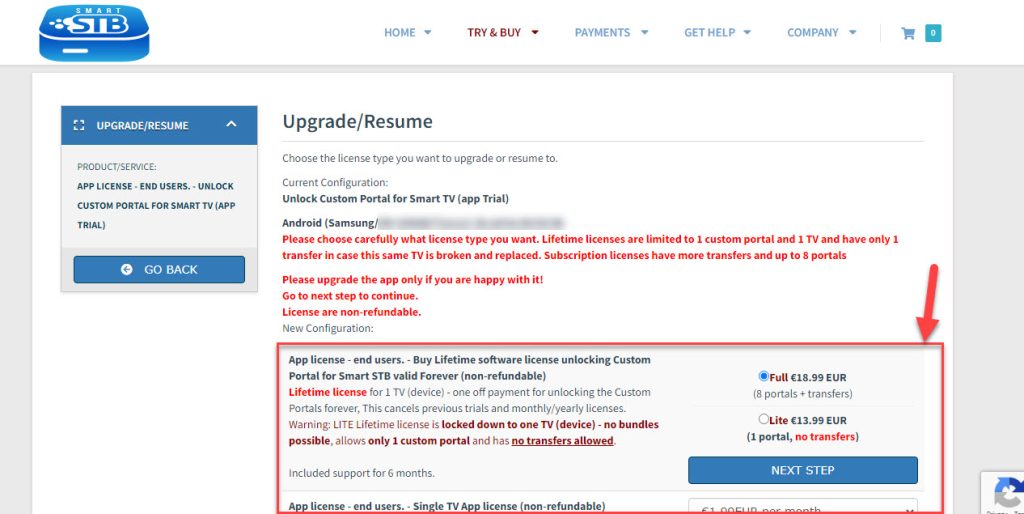
Ajouter ou modifier l’adresse du portail sur Smart STB
Maintenant que l’application est activée, nous devons entrer une source IPTV d’un fournisseur de votre choix. À partir de la page d’informations sur l’appareil de l’application, recherchez l’adresse MAC virtuelle et envoyez-la au fournisseur IPTV. Ils doivent enregistrer l’adresse MAC sur leur système et vous fournir une URL de portail de harceleur. Une fois l’URL du portail reçue, vous pouvez ajouter l’adresse du portail de 2 manières :
Ajouter un portail directement sur l’application
Tout comme la première fois que nous l’avons fait ci-dessus au début de ce didacticiel, juste après l’ apparition du panneau de chargement du portail , appuyez sur Entrée. Allez ensuite dans Paramètres Smart STB .
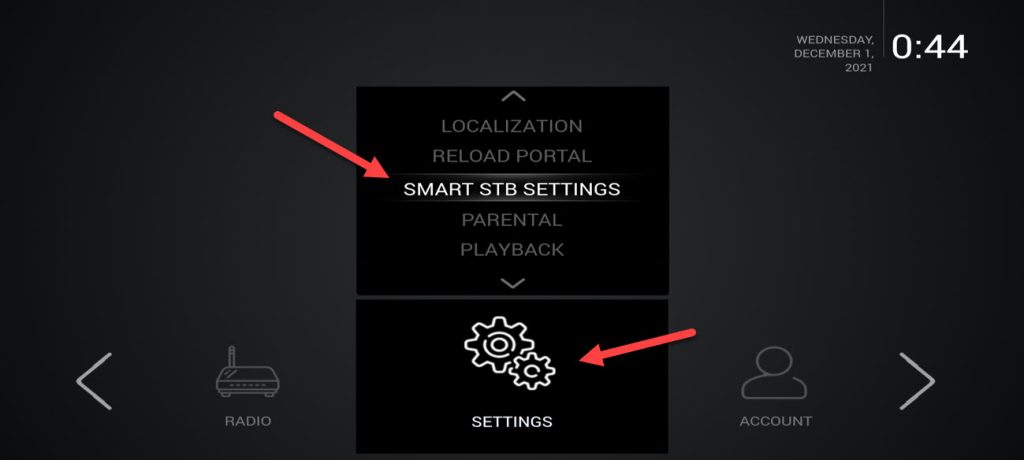
Maintenant, choisissez Portail car nous devons saisir l’URL du portail. Vous pouvez demander le portail MAG à votre fournisseur IPTV.
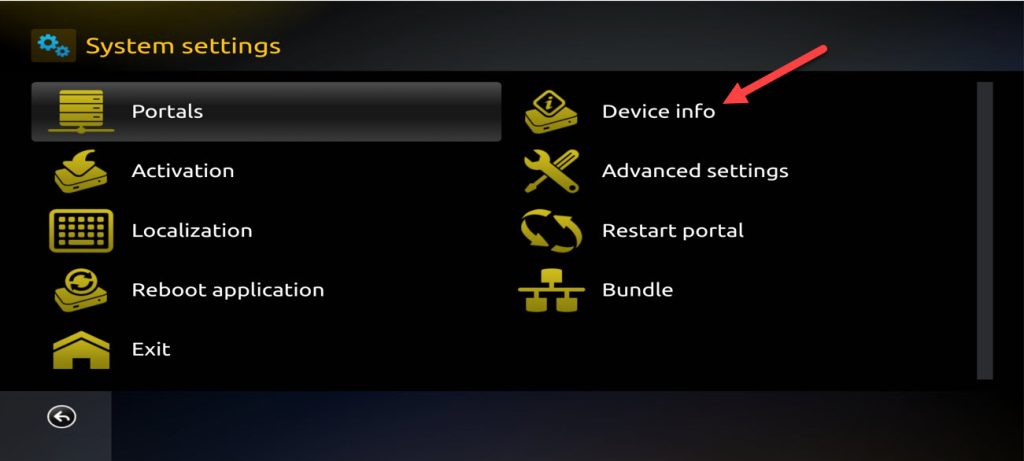
Pour Nom 1 , tapez le nom souhaité pour le portail principal et dans URL 1 , saisissez l’URL qui vous a été fournie par le fournisseur IPTV auquel vous êtes abonné. Une fois terminé, appuyez sur le bouton Enregistrer de la télécommande. Pour revenir à la page précédente, Redémarrer le portail doit être sélectionné.
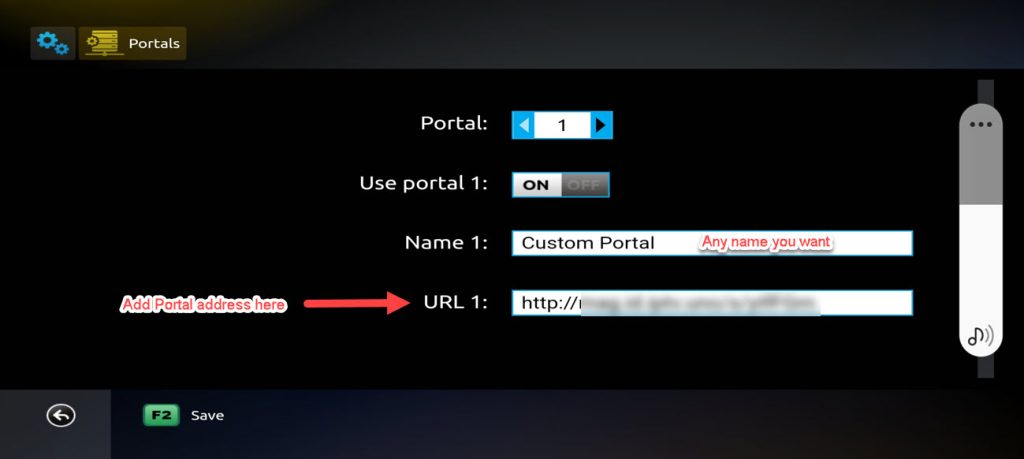
La prochaine fois que vous démarrerez l’application, le portail IPTV devrait se charger avec des bouquets et des détails du service IPTV prêts à être utilisés.
Ajouter un portail sur le site Web Smart STB
Lorsque vous ajoutez Virtual MAC sur le site Web Smart STB, nous vous avons montré où ajouter l’adresse du portail.
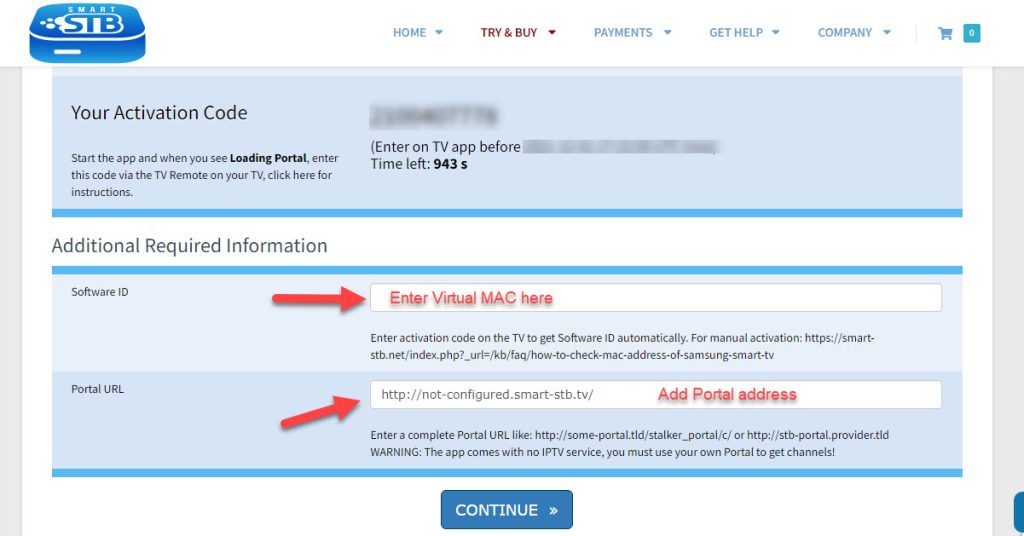
Maintenant, si vous souhaitez modifier l’adresse de ce portail sur le site Web, veuillez suivre « MA LICENCE » puis « Actif »
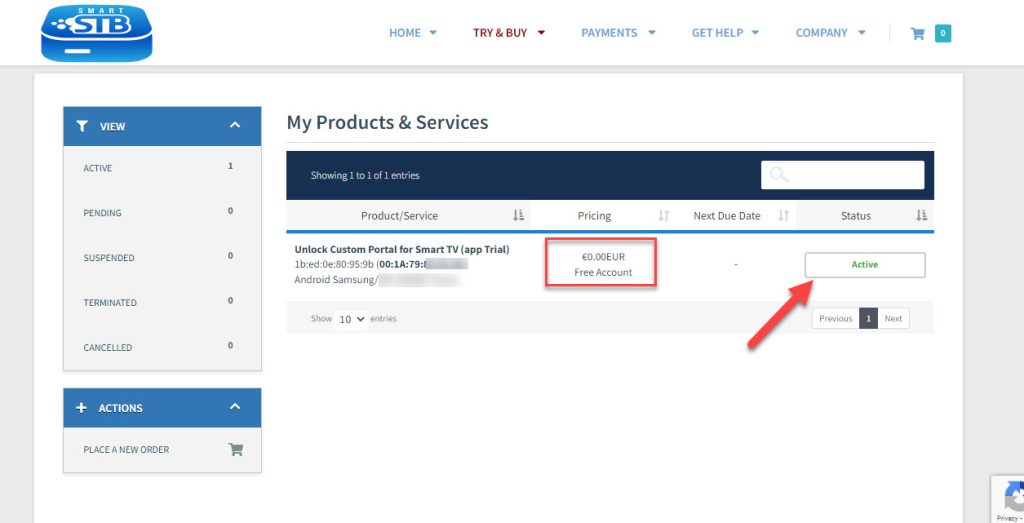
Choisissez maintenant « Changer l’URL du portail » en bas de la page.
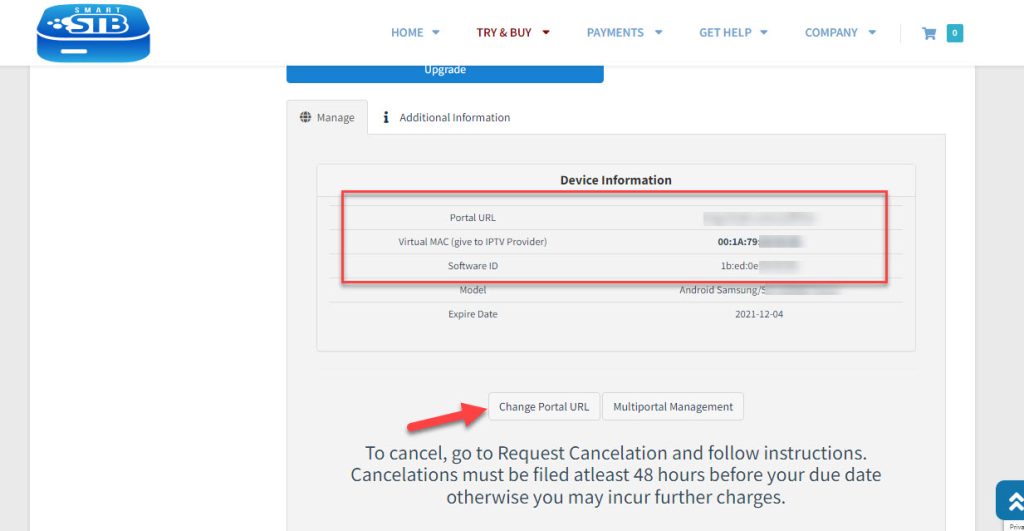
Ici, vous pouvez mettre à jour l’URL du portail.
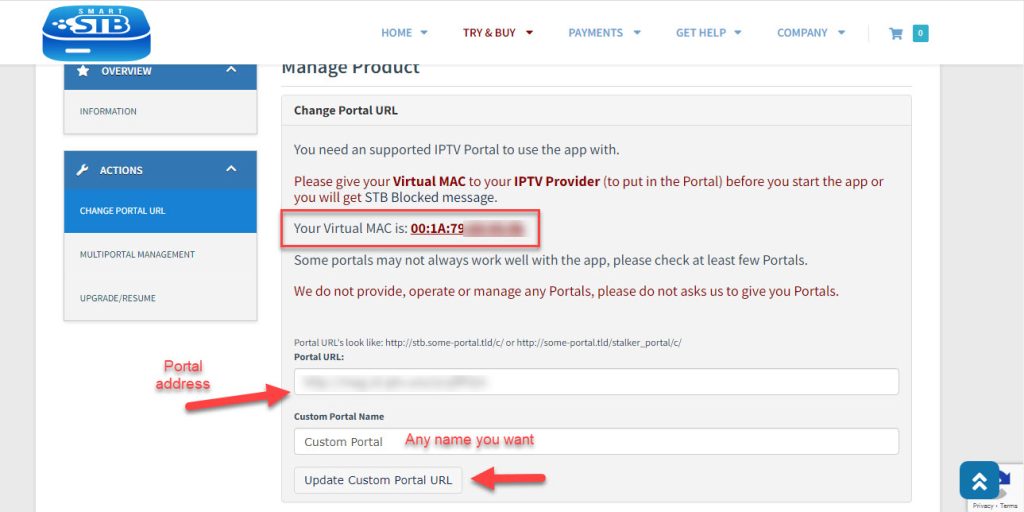
Caractéristiques du décodeur intelligent
- Liste de télévision en direct catégorisée
- Liste catégorisée à la demande
- Guide électronique des programmes (EPG) pris en charge
- Icônes du programme (Picons)
- Mise en mémoire tampon rapide des canaux
Faites-nous savoir dans la section commentaires ci-dessous votre opinion et vos commentaires concernant cet article et aidez-nous à améliorer la qualité de nos articles. Merci en avance.
Partenaire : IPTV Subscription